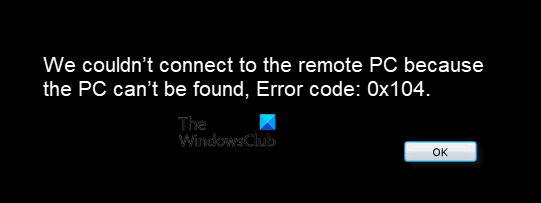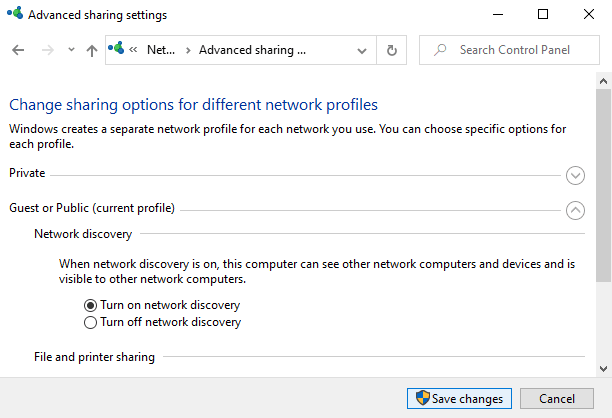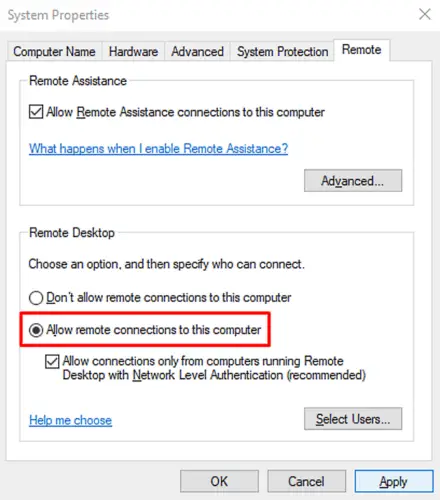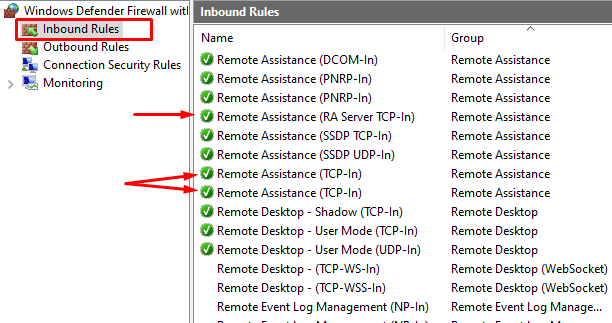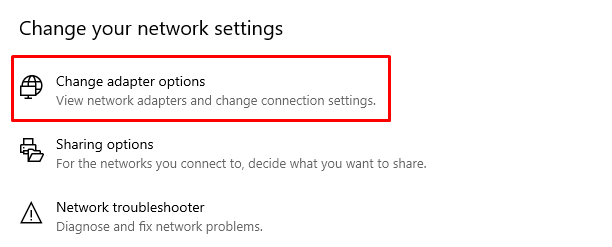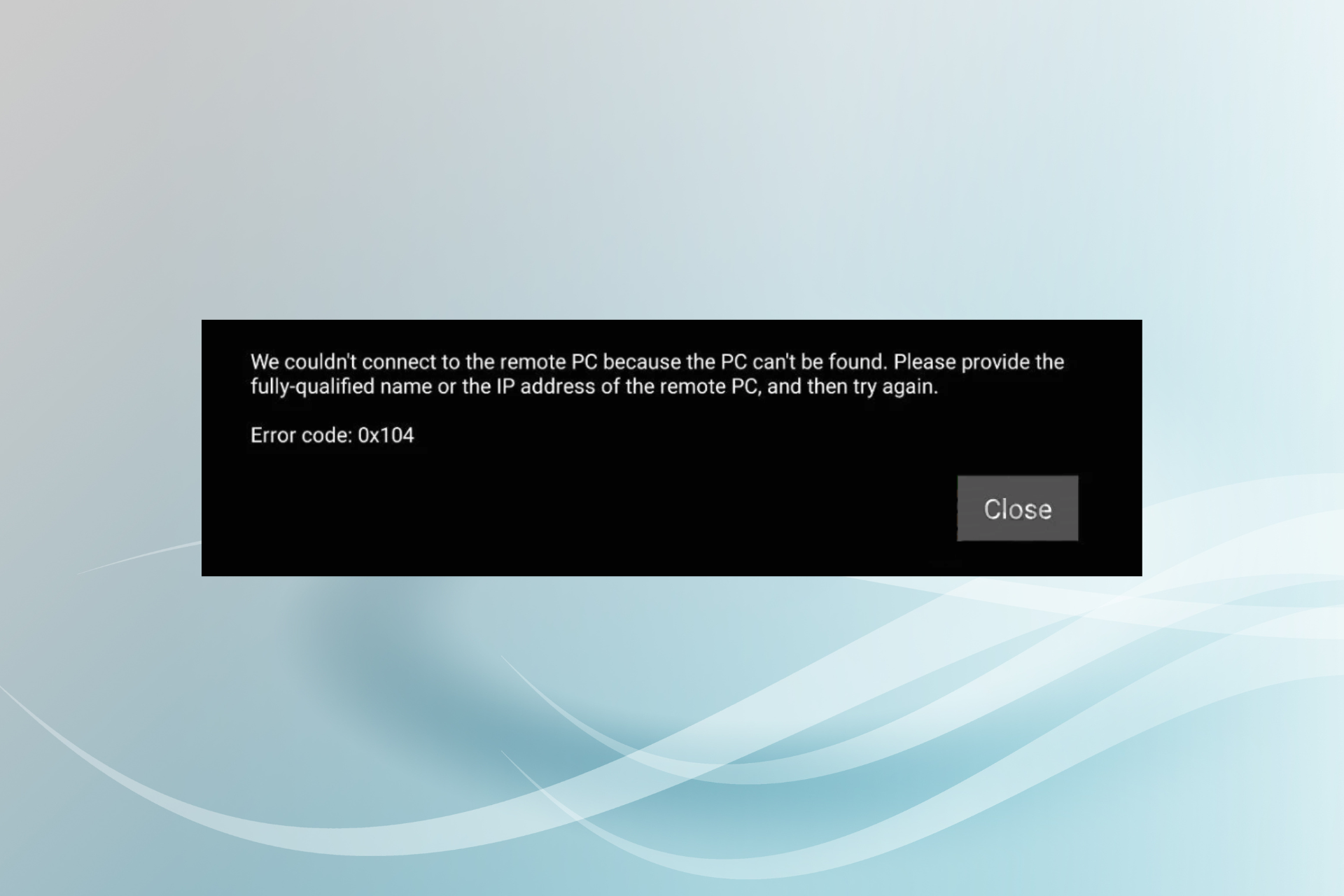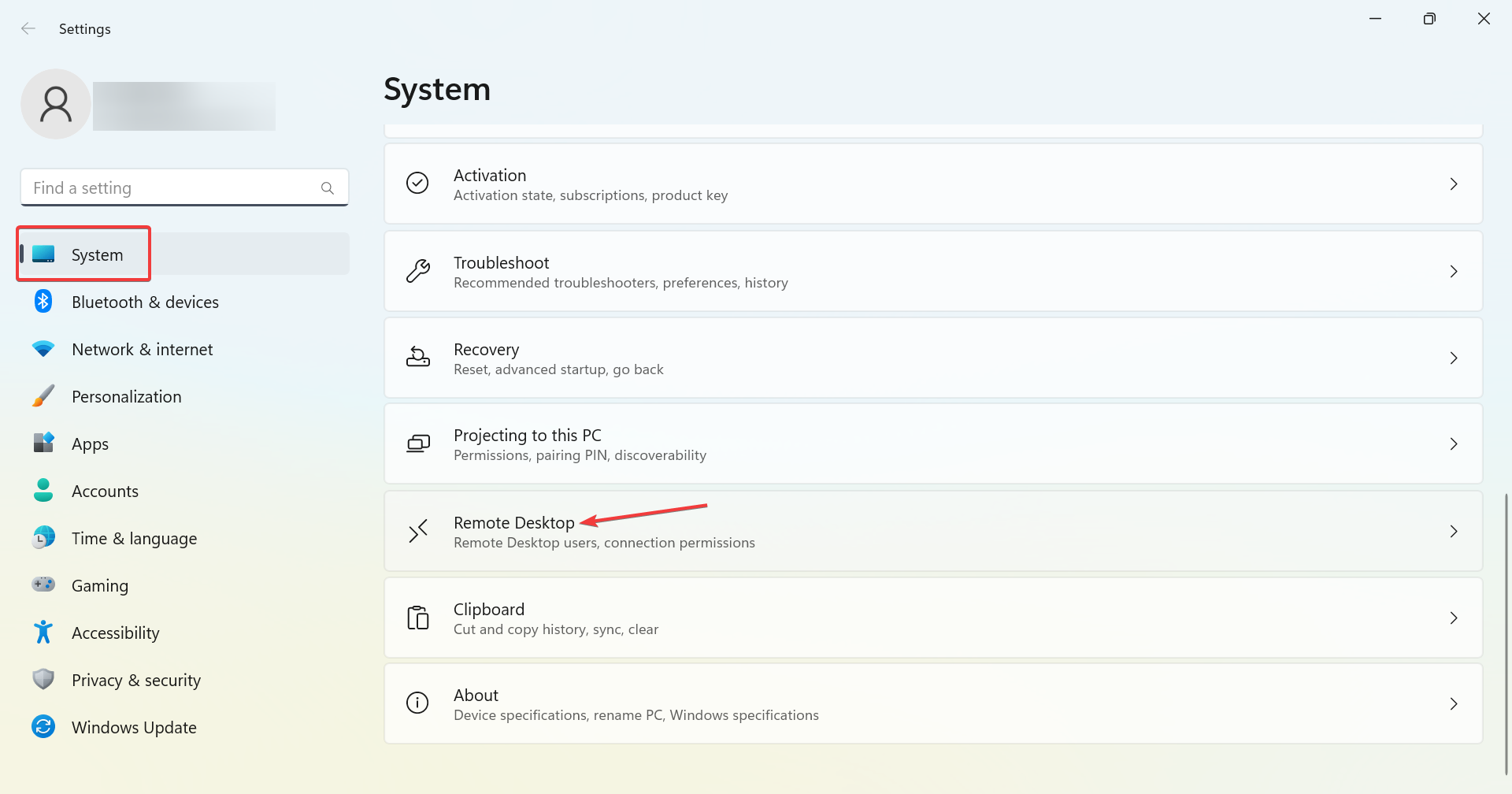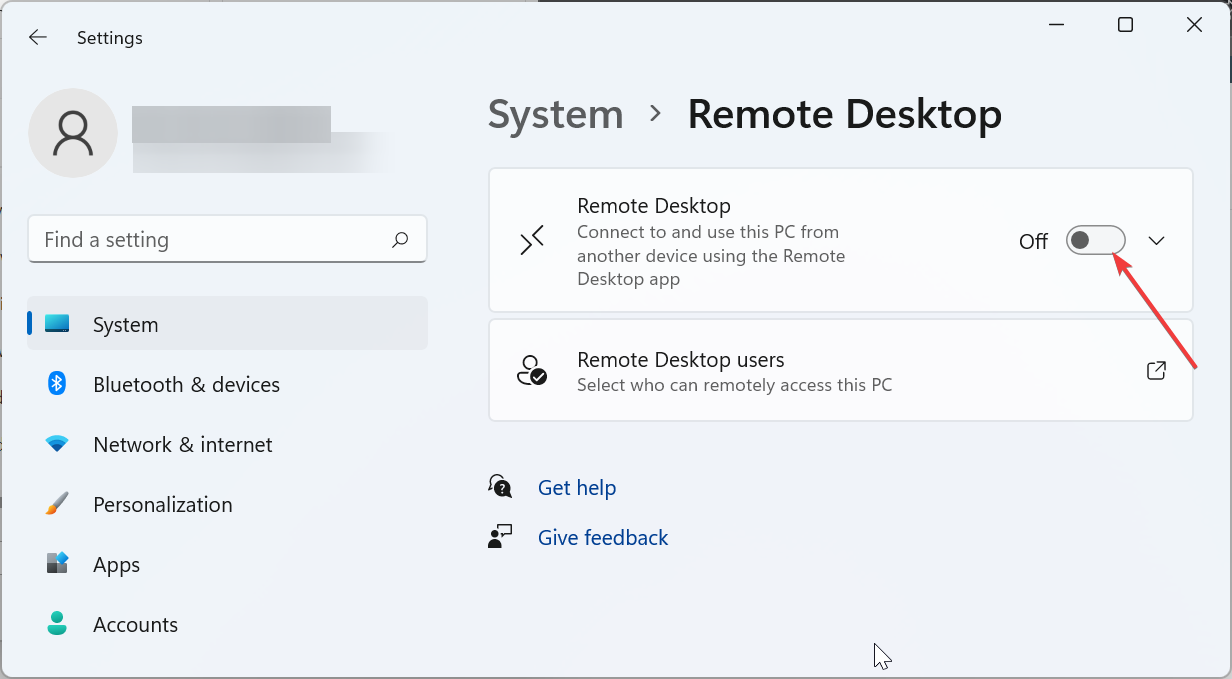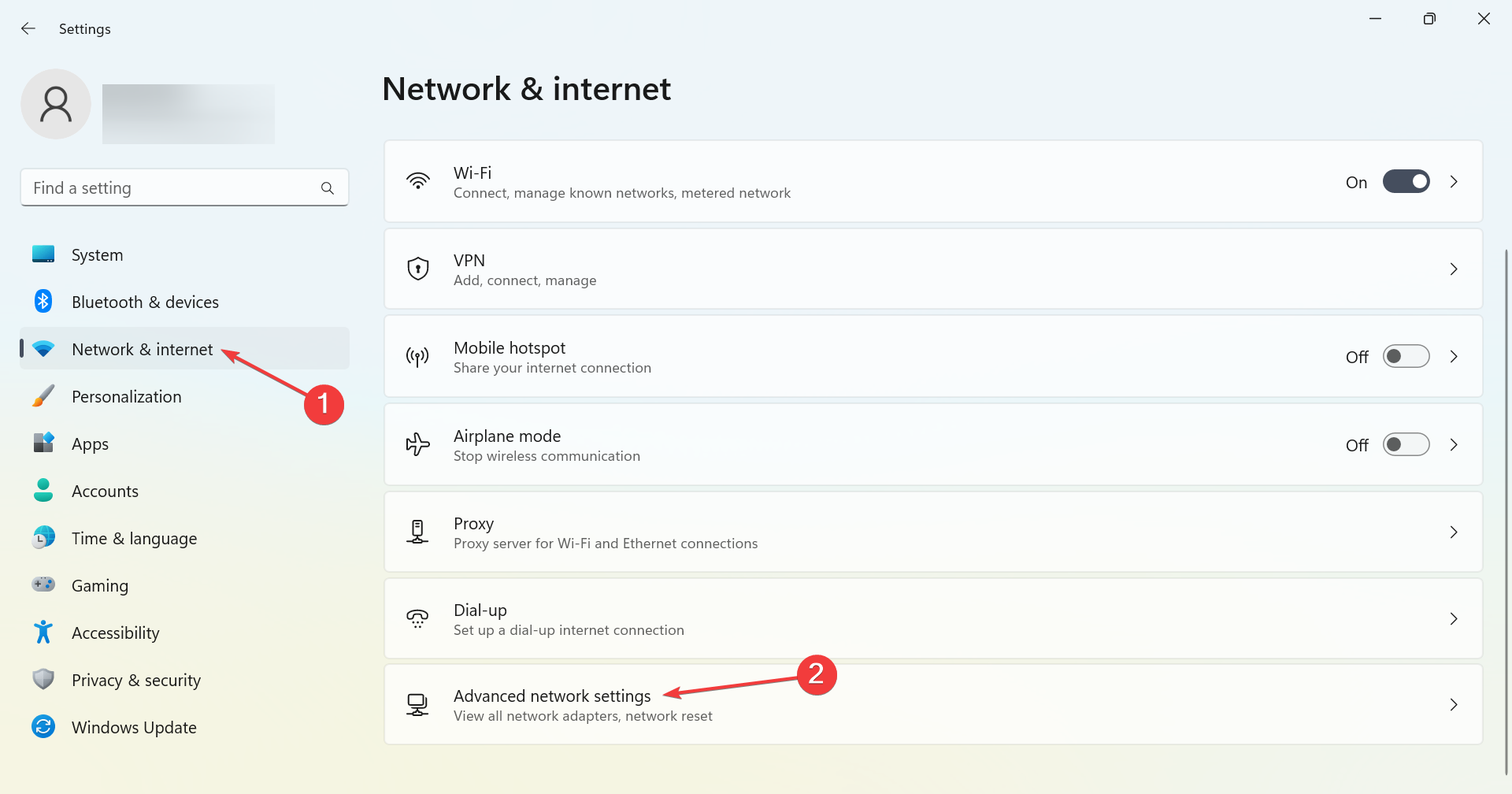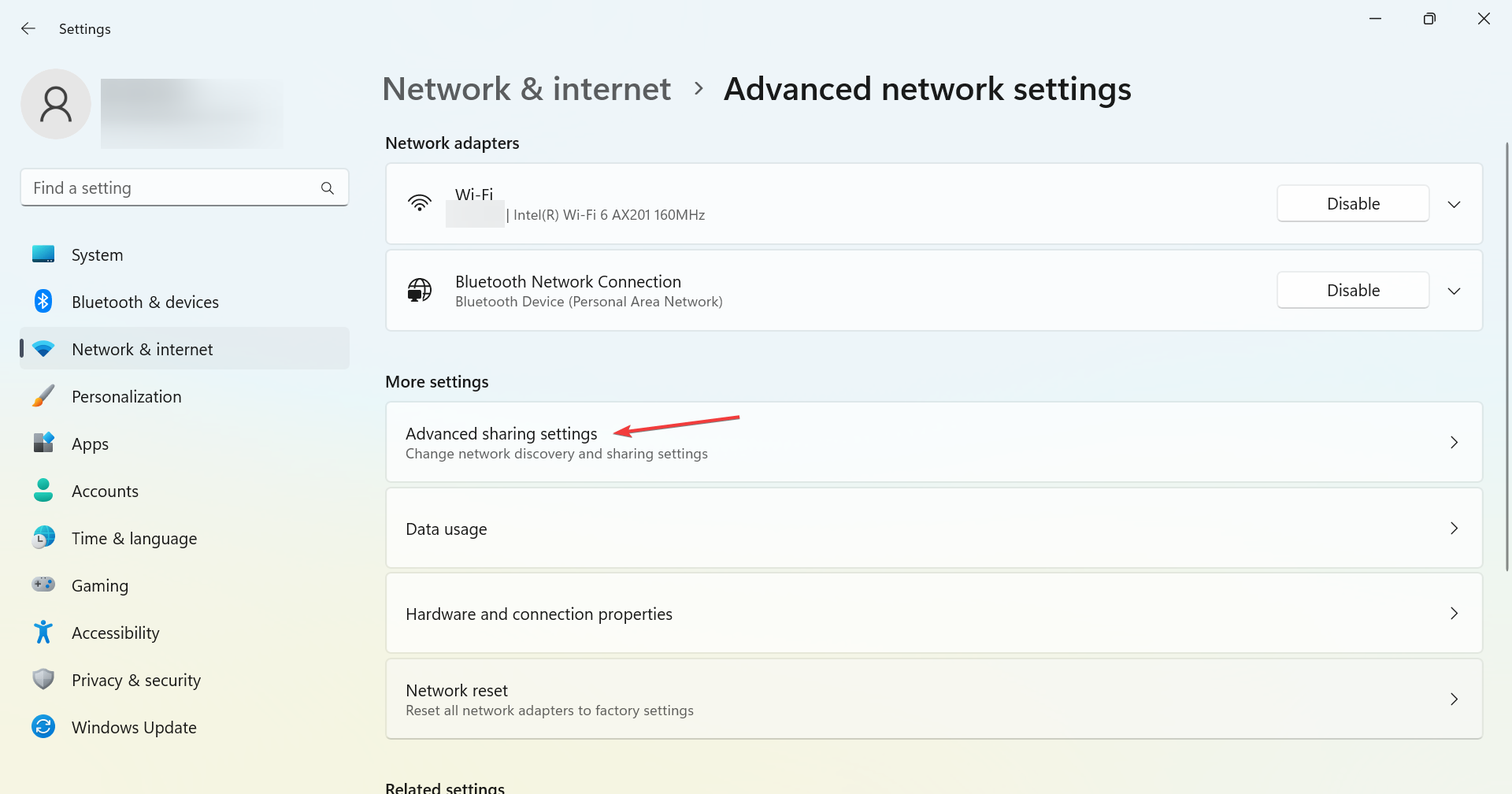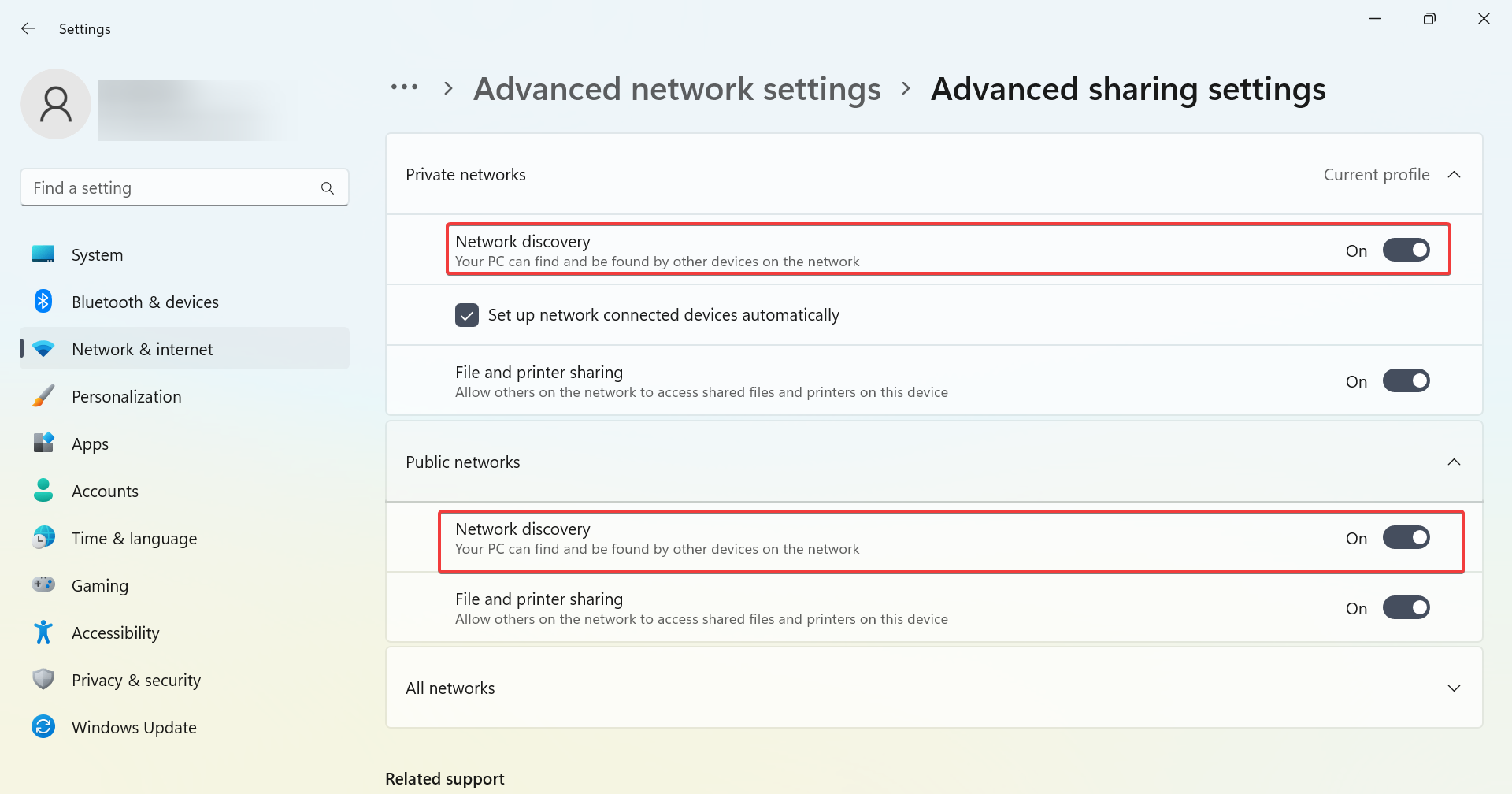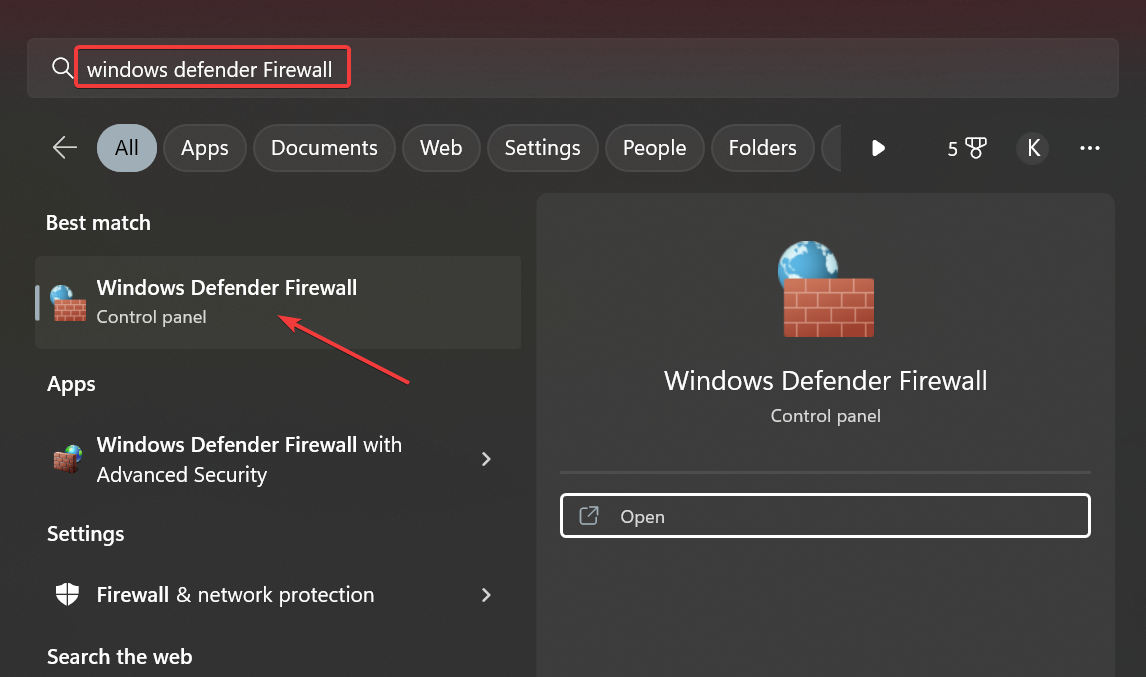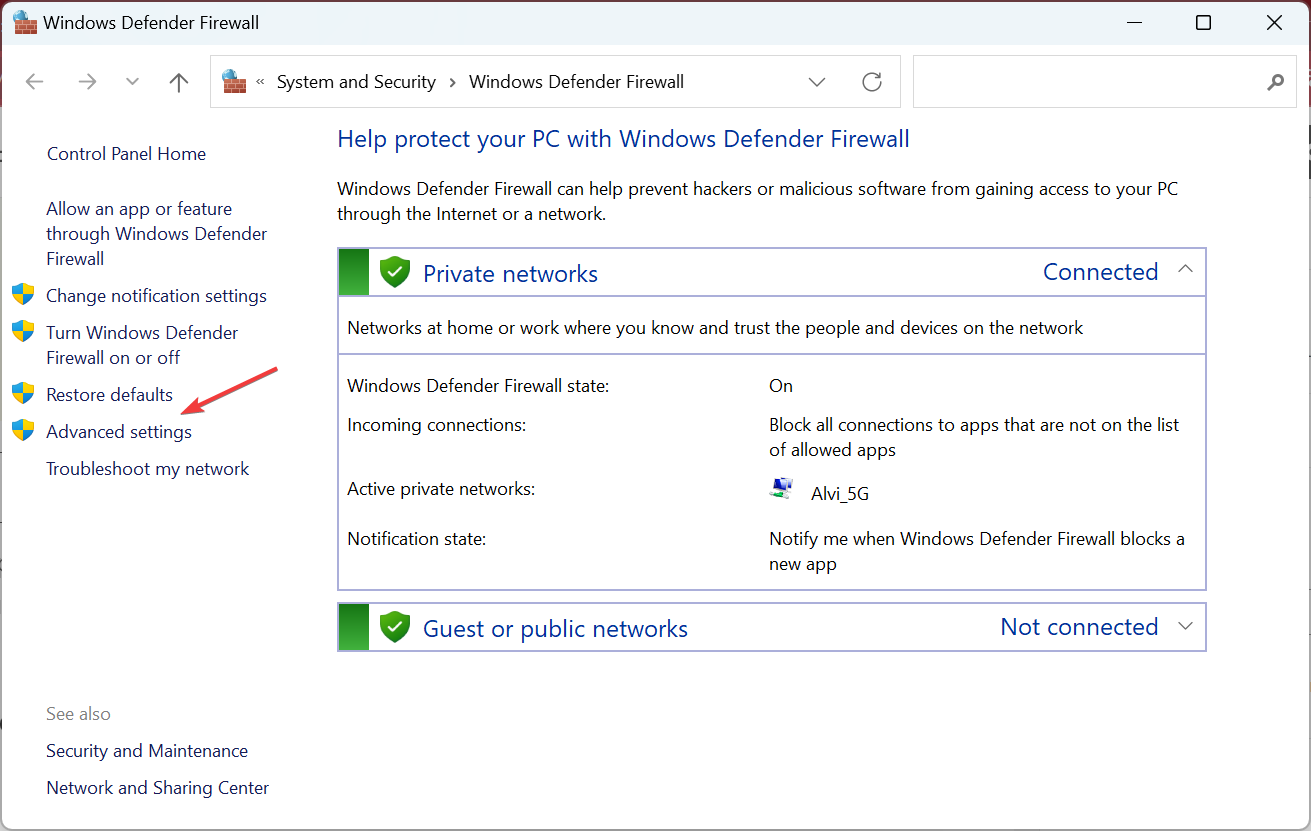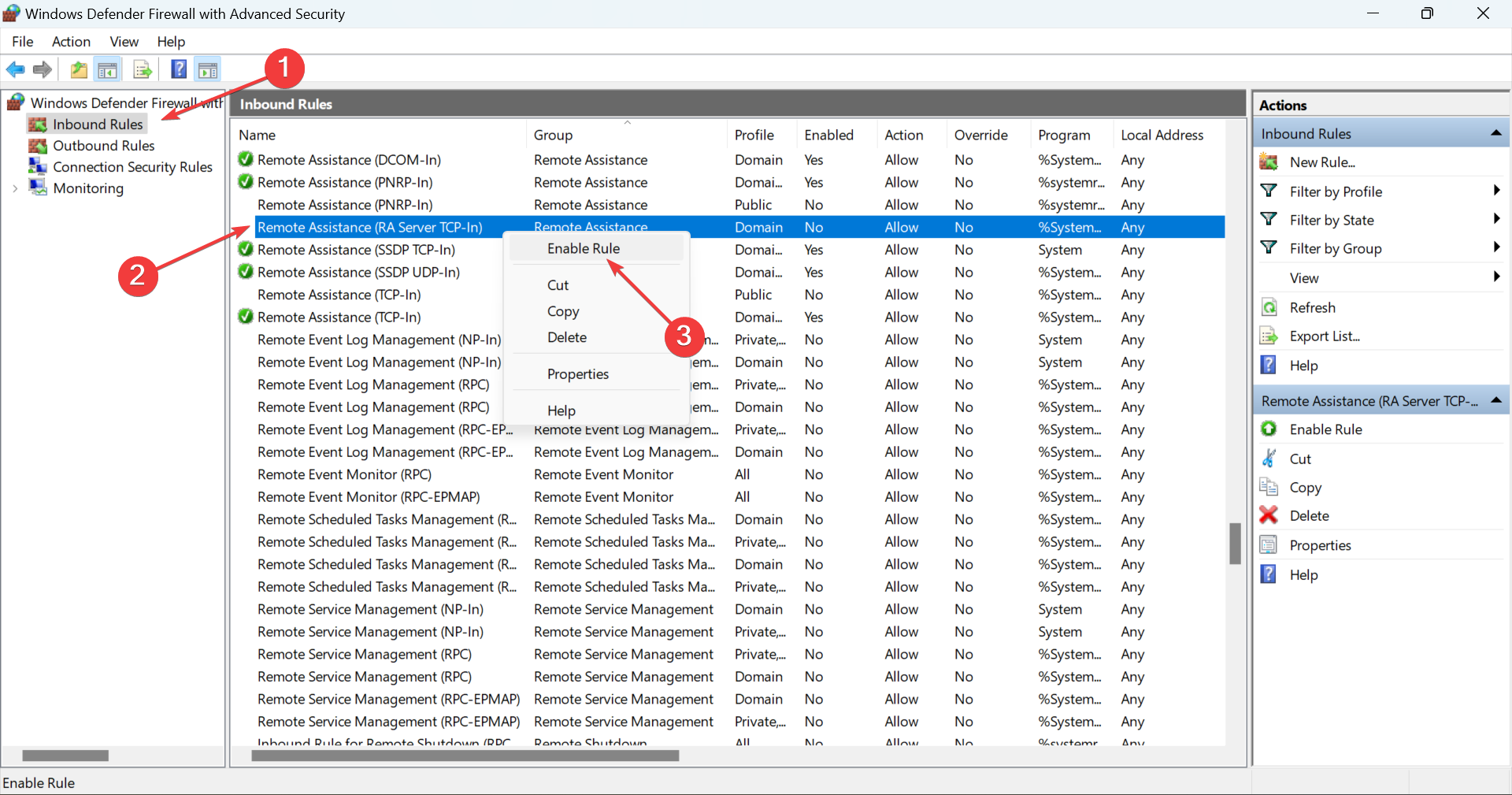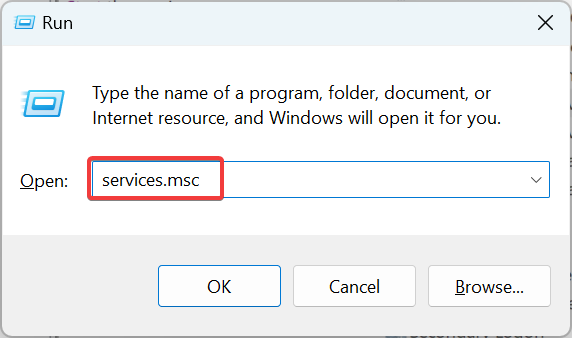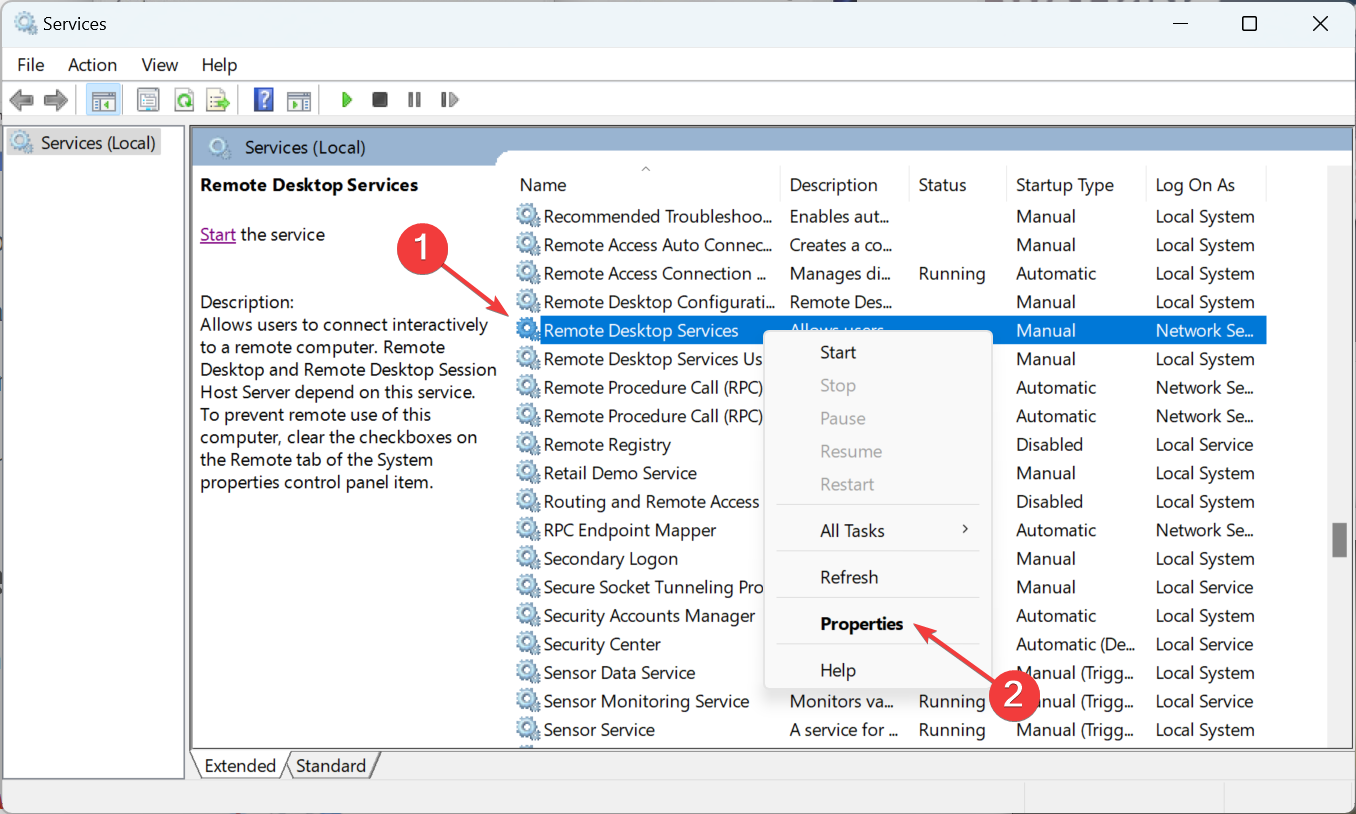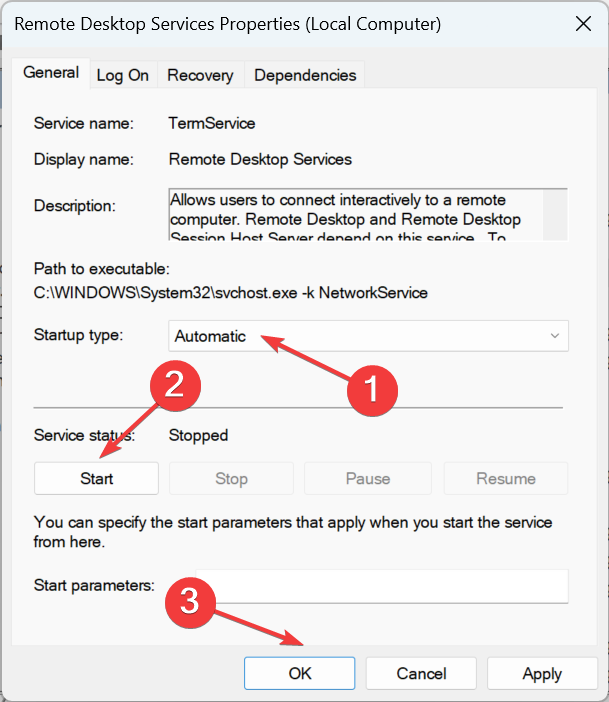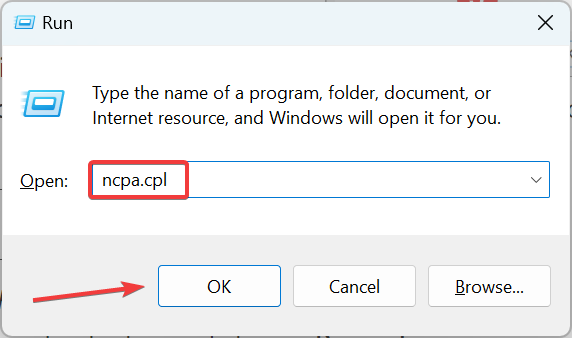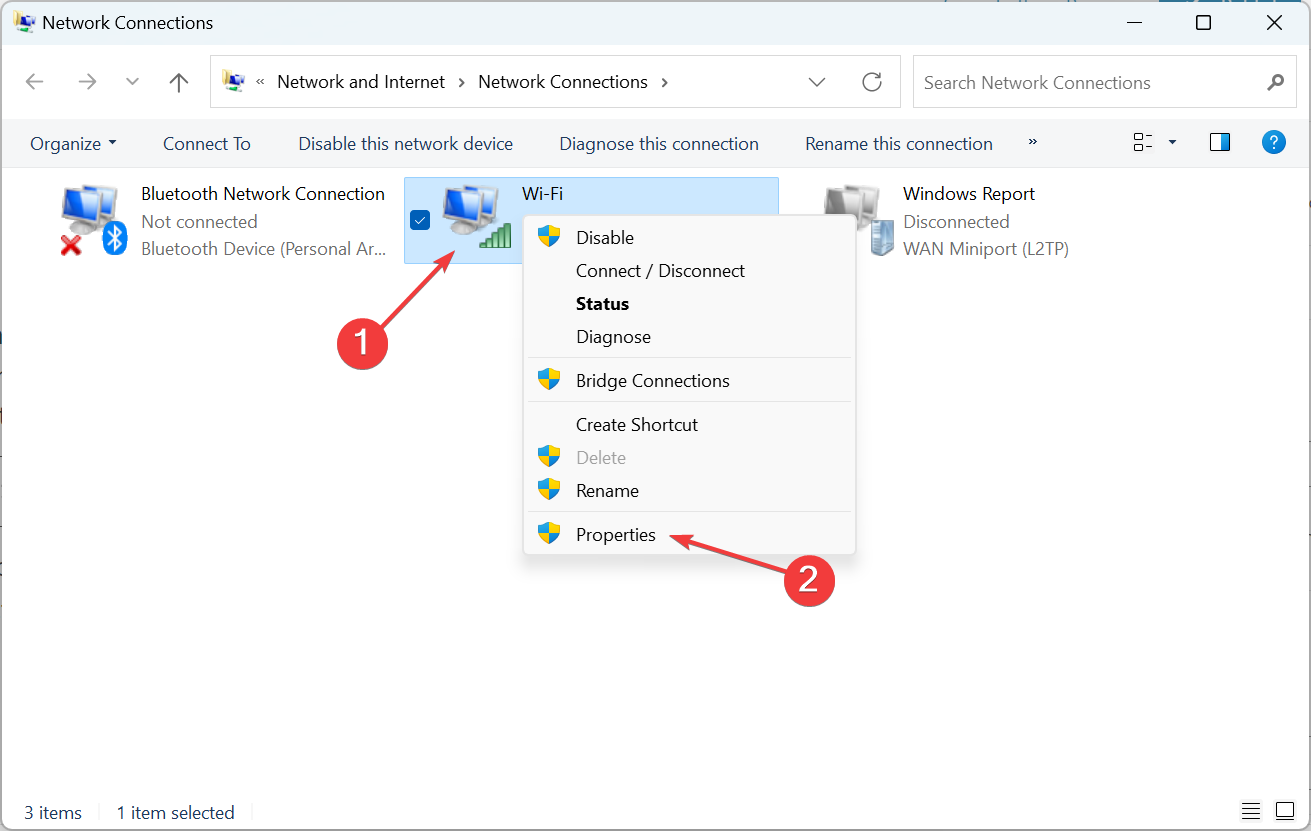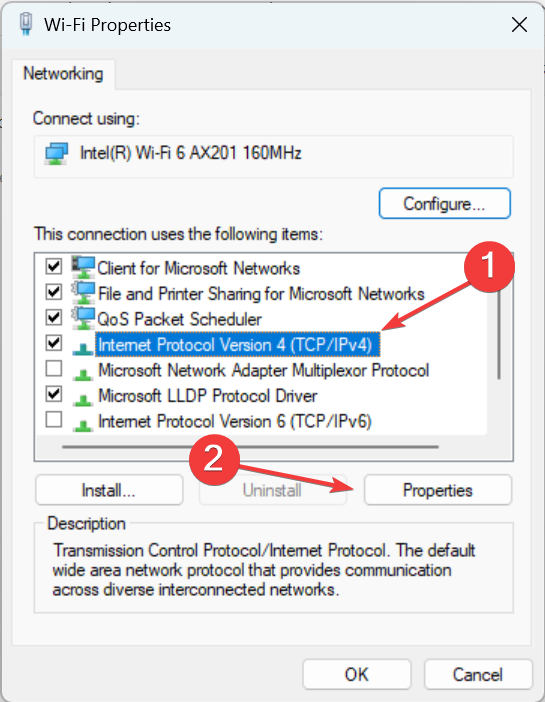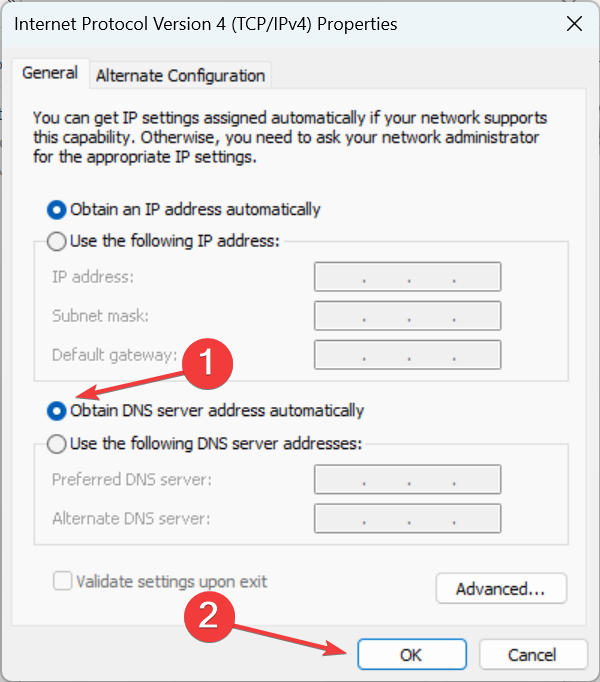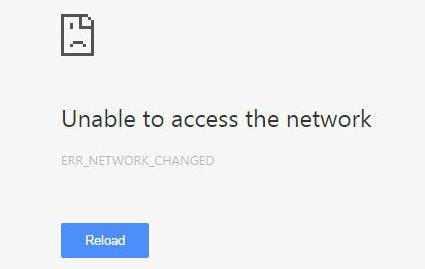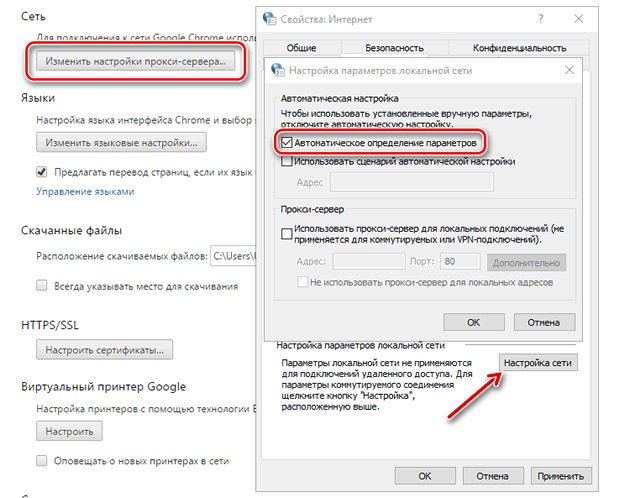Видео: FIX: Remote Desktop error 0x104 on Windows 10
Содержание
Протокол удаленного рабочего стола — это встроенная утилита Windows, которую можно использовать для доступа к компьютерам в одной или разных сетях без физического доступа. Это полезно, поскольку вам разрешено управлять целевой системой с помощью нескольких щелчков мыши из вашего офиса или дома. Существует множество сторонних утилит RDP. Встроенный RDP может быть «не лучшим» из них; большинство пользователей по-прежнему предпочитают его использовать. Конечно, с ним, как и с любым другим программным обеспечением, тоже есть некоторые проблемы. В этой статье мы поговорим о коде ошибки. 0x104.
Это сообщение об ошибке появляется, когда вы пытаетесь подключиться к целевой системе в той же или в другой сети. В сообщении об ошибке говорится: «Не удалось подключиться к удаленному компьютеру, потому что компьютер не может быть найден. Укажите полное имя или IP-адрес удаленного ПК, а затем повторите попытку.». Это может быть связано с вашими настройками DNS, параметрами сетевого обнаружения или иногда с настройками конфиденциальности брандмауэра защитника Windows.
Что вызывает код ошибки удаленного рабочего стола 0x104?
Причина сообщения об ошибке может различаться в зависимости от различных сценариев. Тем не менее, это часто происходит по следующим причинам:
- Обнаружение сети отключено: Если параметр сетевого обнаружения отключен в параметрах общего доступа, это может быть причиной появления сообщения об ошибке.
- Порт заблокирован брандмауэром Windows: Удаленный рабочий стол по умолчанию использует порт 3389 для подключений RDP. В случае, если он блокируется брандмауэром Windows, вы не сможете установить соединение.
- Настройки DNS: Если вы используете какие-либо настраиваемые DNS-серверы, проблема может возрасти из-за этого. В таком случае вам придется удалить их, а затем попытаться установить соединение.
С учетом сказанного, вы можете следовать приведенным ниже решениям, чтобы исправить свою проблему. Убедитесь, что вы выполняете их в том же порядке, что и указано.
Решение 1. Включите обнаружение сети
Обнаружение сети — это опция, с помощью которой вы можете определить, может ли ваша система видеть / сканировать другие системы в сети или нет. Вы должны убедиться, что эта опция включена, чтобы установить соединение RDP. Вот как это сделать:
- Откройте Панель управления.
- Перейти к Сеть и Интернет> Центр управления сетями и общим доступом.
- Затем с левой стороны нажмите «Изменить расширенные настройки общего доступа’.
- Разверните сетевой профиль, который вы используете в настоящее время, и выберите ‘Включите обнаружение сети’.
- Нажмите Сохранить изменения.
Решение 2. Разрешите порт 3389 через брандмауэр
Как мы упоминали ранее, порт 3389 — это порт по умолчанию, который используется удаленным рабочим столом для подключений. Если он заблокирован брандмауэром Windows, вы не сможете установить соединение. Кроме того, вы должны выбрать надежный пароль и имя пользователя для подключения, чтобы обезопасить себя от злоумышленников. Вот как разрешить порт через брандмауэр:
- нажмите Ключ Windows открыть Начало Меню.
- Введите Удаленные настройки и нажмите Enter. Это откроет Система окно.
- Слева нажмите на Удаленные настройки.
- Под Удаленного рабочего стола в Удаленный вкладка, убедитесь Разрешить удаленные подключения к этому компьютеру выбрано.
- Теперь откройте Панель управления.
- Перейти к Система и безопасность> Брандмауэр Защитника Windows.
- Слева нажмите «Расширенные настройки’.
- Теперь выберите Входящие правила а затем ищите Удаленный помощник (входящий TCP-сервер RA).
- Убедитесь, что это включен.
- Теперь ищите Удаленный рабочий стол — режим пользователя (входящий TCP и входящий UDP). Убедитесь, что они включены и 3389 это порт. Вы можете проверить порт, развернув окно так, чтобы Местный порт столбец виден.
- Попробуйте снова установить соединение.
Решение 3. Очистите настраиваемые DNS-серверы
Если вы используете собственный DNS-сервер (-ы) в своей системе, вам необходимо очистить его перед установкой удаленного подключения. Это относится как к хосту, так и к целевой системе. Вот как это сделать:
- Щелкните правой кнопкой мыши значок сети на панели задач и выберите Откройте настройки сети и Интернета.
- Нажмите на ‘Изменить параметры адаптера’.
- Щелкните правой кнопкой мыши адаптер и выберите Свойства.
- Выделить Интернет-протокол версии 4 и выберите Свойства.
- Удостовериться ‘Получить адрес DNS-сервера автоматически‘Выбрано.
- Нажмите хорошо.
- Попробуйте подключиться снова.
Резервное копирование и восстановление ваших сигнальных сообщений на Android
Переключение телефонов никогда не было проще. Google создает резервную копию большинства данных вашего приложения в облаке, которые затем можно восстановить на новый телефон. К сожалению, ignal не ис.
Далее
Включите прокрутку страниц одним нажатием в любом направлении на Samsung Galaxy Note 3
Недавно Майк из amung Galaxy 4 oftModder показал, как одним касанием прокручивать снизу вверх страницы, функцию, которой Apple хорошо известна, и кое-что, что я очень упустил в своей Galaxy Note 3. Од.
Далее
Включите «Неизвестные источники» для загрузки независимых приложений на Galaxy Note 2 или 3
Для установки приложений, которые не находятся в Google Play, необходимо включить определенное разрешение в настройках, чтобы весь процесс проходил гладко. Если вы загружаете одно из этих сторонних пр.
Источник
Исправить код ошибки удаленного рабочего стола 0x104
Код ошибки удаленного рабочего стола 0x104 в Windows 10 возникает, когда вы пытаетесь предоставить доступ к системе, которая доступна в той же или в другой сети. Но когда это не удается, вы можете увидеть сообщение об ошибке, в котором говорится:
Не удалось подключиться к удаленному ПК, потому что компьютер не может быть найден. Укажите полное имя или IP-адрес удаленного ПК, а затем повторите попытку. Код ошибки 0x104
Этот вопрос может быть очень сложным. У некоторых пользователей, которые пытаются подключиться к своим удаленным серверам, также возникают проблемы с подключением к Интернету. Однако вот несколько простых методов, которые могут помочь вам избавиться от этого беспорядка.
Код ошибки удаленного рабочего стола 0x104
Чтобы исправить код ошибки удаленного рабочего стола 0x104 на вашем компьютере, выполните следующие действия:
- Включите обнаружение сети
- Очистить настраиваемые DNS-серверы
- Разрешите порт 3389 в брандмауэре Windows.
Давайте посмотрим на них подробнее.
1]Включите обнаружение сети
Обнаружение сети — это функция, которая позволяет вашему компьютеру определять дополнительные устройства, доступные в той же сети. Это упрощает обмен файлами и принтерами между нужными вам сетями. Чтобы установить соединение RDP, вы должны убедиться, что эта опция включена или нет. Итак, давайте посмотрим, как включить Network Discovery:
Откройте панель управления и в поле поиска введите Сеть и Интернет. Нажмите Enter и на следующей странице выберите Центр коммуникаций и передачи данных вариант.
На левой боковой панели выберите Изменить расширенные настройки общего доступа связь.
Разверните сетевой профиль, который в настоящее время используется для вашего сетевого подключения. После этого выберите переключатель рядом с Включите обнаружение сети.
Наконец, нажмите Сохранить изменения кнопка.
2]Разрешить порт 3389 в брандмауэре Windows
TCP-порт 3389 — это порт по умолчанию, который используется для протокола удаленного рабочего стола Windows. Этот порт также используется в брандмауэре Windows для подключения других устройств, доступных либо в той же сети, либо в разных сетях. Однако, если брандмауэр Windows заблокирует это, вы не сможете предоставить им доступ.
Чтобы установить соединение, вам необходимо разрешить порт 3389 в брандмауэре Windows. Вот как это сделать:
Откройте окно Панели управления, выберите Система элемент.
На левой панели следующего экрана выберите Удаленные настройки связь. Это откроет Свойства системы мастер, где убедитесь, что вы на Удаленный таб.
Под Удаленный рабочий стол раздел, установите флажок рядом с Разрешить удаленные подключения к этому компьютеру.
Нажать на Подать заявление > Ok кнопку, чтобы сохранить изменения.
Теперь снова откройте окно панели управления и выберите Брандмауэр Защитника Windows элемент.
На левой панели выберите Расширенные настройки связь. На следующем экране выберите Входящие правила.
Перейдите на правую панель и найдите Удаленный помощник (входящий TCP-сервер RA) под Имя столбец.
Как только вы его найдете, убедитесь, что он включено.
Теперь узнай Удаленный рабочий стол — режим пользователя (TCP-входящий) и Удаленный рабочий стол — режим пользователя (UDP-вход).
Убедитесь, что оба параметра включены и 3389 это локальный порт. Чтобы сделать локальный порт видимым, перетащите горизонтальную полосу прокрутки к правому краю.
После этого попробуйте снова установить соединение и проверьте, устранен ли код ошибки 0x104.
3]Очистите настраиваемые DNS-серверы, чтобы исправить код ошибки 0x104
Если включение сетевого обнаружения не решает проблему, вы можете попытаться решить ее, очистив настраиваемый DNS-сервер перед настройкой удаленного подключения. Он легко применим как к основной, так и к целевой системам. Попробуем очистить кастомные DNS-серверы. Сделать это —
Откройте меню WinX, используя Windows + X Сочетание клавиш.
В списке меню выберите Настройки > Сеть и Интернет.
Переместитесь в правую панель и нажмите Изменить параметры адаптера.
На странице «Сетевые подключения» найдите свой адаптер.
Как только вы найдете, щелкните его правой кнопкой мыши и выберите Характеристики вариант.
В соответствующем мастере свойств убедитесь, что вы находитесь на Сети таб.
После этого установите флажок рядом с Интернет-протокол версии 4 а затем выберите Характеристики кнопка.
Также убедитесь, что Получить адрес DNS-сервера автоматически выбрано.
Нажмите кнопку ОК, чтобы сохранить изменения, а затем попробуйте подключить его снова.
Сообщите нам, помогло ли это руководство решить проблему.
Источник
Как исправить код ошибки удаленного рабочего стола 0x104?
СОВЕТУЕМ: Нажмите здесь, чтобы исправить ошибки Windows и оптимизировать производительность системы
Протокол удаленного рабочего стола — это встроенная утилита Windows, которую вы можете использовать для доступа к компьютерам через одну и ту же или разные сети без физического доступа. Это полезно, поскольку вы можете контролировать целевую систему, используя несколько щелчков мышью из своего офиса или дома. Есть тонны сторонних утилит RDP там. Встроенный RDP не может быть «действительно» лучшим из них; большинство пользователей по-прежнему предпочитают использовать его. Конечно, есть некоторые проблемы с ним, как и с любым другим программным обеспечением. В этой статье мы обсудим код ошибки 0x104 .
Ошибка удаленного рабочего стола 0x104
Это сообщение об ошибке появляется, когда вы пытаетесь подключиться к целевой системе в той же или другой сети. Сообщение об ошибке гласит: « Мы не смогли подключиться к удаленному компьютеру, потому что компьютер не может быть найден. Пожалуйста, укажите полное имя или IP-адрес удаленного ПК, а затем повторите попытку ». Это может быть связано с настройками DNS, параметрами обнаружения сети или иногда с настройками конфиденциальности брандмауэра защитника Windows.
Что вызывает код ошибки удаленного рабочего стола 0x104?
Причина появления сообщения об ошибке может варьироваться в зависимости от различных сценариев. Тем не менее, это часто связано со следующими причинами —
- Обнаружение сети отключено: если в параметрах общего доступа отключена опция обнаружения сети, это может быть причиной появления сообщения об ошибке.
- Порт, заблокированный брандмауэром Windows: удаленный рабочий стол по умолчанию использует порт 3389 для соединений RDP. В случае, если он заблокирован брандмауэром Windows, вы не сможете установить соединение.
- Настройки DNS: Если вы используете какие-либо нестандартные DNS-серверы, проблема может возрасти из-за этого. В таком случае вам придется удалить их, а затем попытаться установить соединение.
С учетом сказанного вы можете следовать приведенным ниже решениям, чтобы решить вашу проблему. Пожалуйста, убедитесь, что вы следуете им в том же порядке, что и при условии.
Решение 1. Включите обнаружение сети
Обнаружение сети — это опция, с помощью которой вы можете определить, может ли ваша система видеть / сканировать другие системы в сети или нет. Вы должны убедиться, что эта опция включена, чтобы установить соединение RDP. Вот как это сделать:
- Откройте панель управления .
- Перейдите в Сеть и Интернет> Центр управления сетями и общим доступом .
- Затем в левой части нажмите « Изменить дополнительные параметры общего доступа ».
- Разверните профиль сети, который вы используете в данный момент, и выберите « Включить обнаружение сети ».
Включение обнаружения сети
Как мы упоминали ранее, порт 3389 является портом по умолчанию, который используется удаленным рабочим столом для соединений. Если в этом случае он заблокирован брандмауэром Windows, вы не сможете установить соединение. Кроме того, вы должны выбрать надежный пароль и имя пользователя для подключения, чтобы обезопасить себя от злоумышленников. Вот как разрешить порт через брандмауэр:
Если вы используете в своей системе пользовательские DNS-серверы, вам придется очистить их перед установкой удаленного соединения. Это относится как к основной, так и к целевой системе. Вот как это сделать:
| Номер ошибки: | Ошибка 104 | |
| Название ошибки: | Error 104 (net: : ERR_CONNECTION_FAILED) | |
| Описание ошибки: | Error 104 (net: : ERR_CONNECTION_FAILED). Google Chrome is unable to find and load the requested webpage. | |
| Разработчик: | Google Inc. | |
| Программное обеспечение: | Google Chrome | |
| Относится к: | Windows XP, Vista, 7, 8, 10, 11 |
Проверка «Error 104 (net: : ERR_CONNECTION_FAILED)»
«Error 104 (net: : ERR_CONNECTION_FAILED)» — это стандартная ошибка времени выполнения. Программисты работают через различные уровни отладки, пытаясь убедиться, что Google Chrome как можно ближе к безошибочным. К сожалению, такие проблемы, как ошибка 104, могут не быть исправлены на этом заключительном этапе.
Пользователи Google Chrome могут столкнуться с ошибкой 104, вызванной нормальным использованием приложения, которое также может читать как «Error 104 (net: : ERR_CONNECTION_FAILED). Google Chrome is unable to find and load the requested webpage.». После того, как об ошибке будет сообщено, Google Inc. отреагирует и быстро исследует ошибки 104 проблемы. Команда программирования может использовать эту информацию для поиска и устранения проблемы (разработка обновления). Чтобы исправить такие ошибки 104 ошибки, устанавливаемое обновление программного обеспечения будет выпущено от поставщика программного обеспечения.
Что на самом деле вызывает ошибку времени выполнения 104?
Сбой во время выполнения Google Chrome, как правило, когда вы столкнетесь с «Error 104 (net: : ERR_CONNECTION_FAILED)» в качестве ошибки во время выполнения. Следующие три наиболее значимые причины ошибок выполнения ошибки 104 включают в себя:
Ошибка 104 Crash — это распространенная ошибка 104 во время выполнения ошибки, которая приводит к полному завершению работы программы. Обычно это происходит, когда Google Chrome не может обрабатывать предоставленный ввод или когда он не знает, что выводить.
Утечка памяти «Error 104 (net: : ERR_CONNECTION_FAILED)» — ошибка 104 утечка памяти приводит к увеличению размера Google Chrome и используемой мощности, что приводит к низкой эффективности систем. Потенциальные триггеры могут быть бесконечным циклом, что приводит к тому, что работа программы запускается снова и снова.
Ошибка 104 Logic Error — Логические ошибки проявляются, когда пользователь вводит правильные данные, но устройство дает неверный результат. Виновником в этом случае обычно является недостаток в исходном коде Google Inc., который неправильно обрабатывает ввод.
Основные причины Google Inc. ошибок, связанных с файлом Error 104 (net: : ERR_CONNECTION_FAILED), включают отсутствие или повреждение файла, или, в некоторых случаях, заражение связанного Google Chrome вредоносным ПО в прошлом или настоящем. Как правило, решить проблему можно заменой файла Google Inc.. В некоторых случаях реестр Windows пытается загрузить файл Error 104 (net: : ERR_CONNECTION_FAILED), который больше не существует; в таких ситуациях рекомендуется запустить сканирование реестра, чтобы исправить любые недопустимые ссылки на пути к файлам.
Распространенные проблемы Error 104 (net: : ERR_CONNECTION_FAILED)
Частичный список ошибок Error 104 (net: : ERR_CONNECTION_FAILED) Google Chrome:
- «Ошибка программного обеспечения Error 104 (net: : ERR_CONNECTION_FAILED). «
- «Недопустимый файл Error 104 (net: : ERR_CONNECTION_FAILED). «
- «Возникла ошибка в приложении Error 104 (net: : ERR_CONNECTION_FAILED). Приложение будет закрыто. Приносим извинения за неудобства.»
- «К сожалению, мы не можем найти Error 104 (net: : ERR_CONNECTION_FAILED). «
- «Отсутствует файл Error 104 (net: : ERR_CONNECTION_FAILED).»
- «Проблема при запуске приложения: Error 104 (net: : ERR_CONNECTION_FAILED). «
- «Error 104 (net: : ERR_CONNECTION_FAILED) не работает. «
- «Error 104 (net: : ERR_CONNECTION_FAILED) выйти. «
- «Неверный путь к приложению: Error 104 (net: : ERR_CONNECTION_FAILED).»
Обычно ошибки Error 104 (net: : ERR_CONNECTION_FAILED) с Google Chrome возникают во время запуска или завершения работы, в то время как программы, связанные с Error 104 (net: : ERR_CONNECTION_FAILED), выполняются, или редко во время последовательности обновления ОС. Выделение при возникновении ошибок Error 104 (net: : ERR_CONNECTION_FAILED) имеет первостепенное значение для поиска причины проблем Google Chrome и сообщения о них вGoogle Inc. за помощью.
Истоки проблем Error 104 (net: : ERR_CONNECTION_FAILED)
Проблемы Error 104 (net: : ERR_CONNECTION_FAILED) вызваны поврежденным или отсутствующим Error 104 (net: : ERR_CONNECTION_FAILED), недопустимыми ключами реестра, связанными с Google Chrome, или вредоносным ПО.
Особенно ошибки Error 104 (net: : ERR_CONNECTION_FAILED) проистекают из:
- Поврежденная или недопустимая запись реестра Error 104 (net: : ERR_CONNECTION_FAILED).
- Зазаражение вредоносными программами повредил файл Error 104 (net: : ERR_CONNECTION_FAILED).
- Другая программа (не связанная с Google Chrome) удалила Error 104 (net: : ERR_CONNECTION_FAILED) злонамеренно или по ошибке.
- Другое программное обеспечение, конфликтующее с Google Chrome, Error 104 (net: : ERR_CONNECTION_FAILED) или общими ссылками.
- Неполный или поврежденный Google Chrome (Error 104 (net: : ERR_CONNECTION_FAILED)) из загрузки или установки.
Продукт Solvusoft
Загрузка
WinThruster 2023 — Проверьте свой компьютер на наличие ошибок.
Совместима с Windows 2000, XP, Vista, 7, 8, 10 и 11
Установить необязательные продукты — WinThruster (Solvusoft) | Лицензия | Политика защиты личных сведений | Условия | Удаление
Check the best solutions for quick troubleshooting
by Vladimir Popescu
Being an artist his entire life while also playing handball at a professional level, Vladimir has also developed a passion for all things computer-related. With an innate fascination… read more
Updated on February 20, 2023
Reviewed by
Alex Serban
After moving away from the corporate work-style, Alex has found rewards in a lifestyle of constant analysis, team coordination and pestering his colleagues. Holding an MCSA Windows Server… read more
- The Error code 0x104 appears when trying to remotely connect to another PC using the Remote Desktop feature.
- It usually arises due to misconfigured network or firewall settings but can also be a result of incorrect credentials.
- To fix the issue, change the name of the exchange server, disable the active VPN, and run the critical services, amongst other solutions.
XINSTALL BY CLICKING THE DOWNLOAD FILE
This software will repair common computer errors, protect you from file loss, malware, hardware failure and optimize your PC for maximum performance. Fix PC issues and remove viruses now in 3 easy steps:
- Download Restoro PC Repair Tool that comes with Patented Technologies (patent available here).
- Click Start Scan to find Windows issues that could be causing PC problems.
- Click Repair All to fix issues affecting your computer’s security and performance
- Restoro has been downloaded by 0 readers this month.
RDP or Remote Desktop Protocol, as the name suggests, allows users to access another computer remotely, i.e., without being physically present. But the connection is not as stable as many would imagine, with Error code 0x104 frequently encountered by some.
This poses a major problem, given that the feature to remotely gain access to the PC has gained prominence over the years. Though there are several third-party apps to establish remote access, let’s first try to fix the Error code 0x104 with Microsoft remote desktop.
What is error code 0x4 in Microsoft Remote Desktop?
As per the error message, Error code 0x104 arises when Windows can’t find the remote PC, and subsequently, the connection cannot be established. Here are a few reasons you might be getting the error:
- The Remote Desktop feature is disabled: For the feature to work, you must first enable Remote Access in Windows. And if it’s disabled, the error will show up.
- Misconfigured firewall settings: You may come across Error code 0x104 if the firewall settings are misconfigured.
- Network Discovery is turned off: Enabling Network Discovery is critical for your PC to identify others on the network and remotely connect to them.
- Incorrect DNS server: An incorrect DNS is just as likely to trigger the error, but this can easily be fixed.
How can I fix error code 0x104?
Before we head to the slightly complex solutions, here are a few quick ones to try:
- Turn on the Airplane Mode on the device you are using to connect to the remote desktop, disable it in 15-30 seconds, and then try establishing a connection.
- Change the name of the exchange server to something simple in case the current one is lengthy or intricate.
- When remotely connecting to the desktop via a mobile phone, try switching the network type. Say, if you are one 4G, try 3G, 4G LTE, or 5G if available.
- Try establishing a connection using the PC’s IP address (check in the desktop settings) instead of the PC name, and verify if Error code 0x104 is fixed.
- Make sure Port Forwarding is enabled on your router, and contact the ISP (Internet Service Provider) to help configure a port forwarding rule for mapping an external port using TCP 3389.
- If you are using a VPN while trying to remotely access the PC, disable it.
If these don’t work, move to the ones listed next.
1. Make sure Remote Desktop is enabled
- Press Windows + I to open Settings, and in the System tab, click on Remote Desktop on the right.
- Now, enable the toggle for Remote Desktop.
Some PC issues are hard to tackle, especially when it comes to corrupted repositories or missing Windows files. If you are having troubles fixing an error, your system may be partially broken.
We recommend installing Restoro, a tool that will scan your machine and identify what the fault is.
Click here to download and start repairing.
If the Remote Desktop feature was disabled recently, you might get Error code 0x104 while trying to remotely access the PC.
2. Enable Network Discovery
- Press Windows + I to open Settings, select Network & Internet from the navigation pane, and click on Advanced network settings.
- Click on Advanced sharing settings on the right.
- Now, make sure Network discovery is turned on under both Private networks and Public networks.
3. Modify firewall settings
- Press Windows + S to open Search, type Windows Defender Firewall in the text field, and click on the relevant search result.
- Click on Advanced settings on the left.
- Choose Inbound Rules from the navigation pane, right-click on Remote Assistance (RA Server TCP-In), and choose Enable Rule.
- Similarly, enable Remote Desktop – User Mode (TCP-In) and Remote Desktop – User Mode (UDP-In) rules, while making sure the Ports column next to both reads 3389.
After you have made the changes, check whether the Error code 0x104 while using Remote Desktop is fixed. If not, head to the next solution.
- How to wirelessly transfer files from PC to Android
- You can now access Teams shared device license on Android
- How to add Bing AI search/chat on another browser
- How to like a comment on Microsoft Word
4. Run the critical services
- Press Windows + R to open Run, type services.msc in the text field, and hit Enter.
- Locate the Remote Desktop Services entry, right-click on it, and choose Properties.
- Now, select Automatic from the Startup type dropdown menu, click on the Start button, and after the service starts running, click OK to save the changes.
- Similarly, run the Remote Access Auto Configuration Manager service and configure it to run automatically at startup.
5. Change network settings
- Press Windows + R to open Run, type ncpa.cpl, and click OK.
- Right-click on the active network adapter and choose Properties.
- Select Internet Protocol Version 4 (TCP/IPv4), and again click Properties.
- Choose the Obtain DNS server address automatically option, and click OK to save the changes.
That’s it! If the previous solutions didn’t work, settings the DNS service to automatic should help fix Error code 0x104 in Windows.
Also, do not forget to check the best remote desktop software for gaming without any lags or drops in FPS. For regular use, most recommend Mikogo, a popular and easy-to-use alternative. It has many useful features, like hosting meetings, a session scheduler, and session recording.
Do tell us which fix worked for you in the comments section below.
Still having issues? Fix them with this tool:
SPONSORED
If the advices above haven’t solved your issue, your PC may experience deeper Windows problems. We recommend downloading this PC Repair tool (rated Great on TrustPilot.com) to easily address them. After installation, simply click the Start Scan button and then press on Repair All.
Код ошибки 104 в Quake Champions означает, что соединение с сервером заблокировано.
Чтобы решить эту проблему вам стоит, во-первых, убедиться, что нет никаких неполадок с сетью, и что серверы подключены к сети. Сделать это можно на панели запуска Bethesda.net. Попробуйте перезагрузить свой роутер.
Переместите необходимые порты в настройках модема / маршрутизатора. Для точных указаний по перенаправлению портов маршрутизатора, пожалуйста, обратитесь к руководству вашего маршрутизатора или веб-сайту. Следующие порты используются Quake Champions: UDP 48800 до 48900 TCP 11700 до 11725
Сделайте переадресацию портов в настройках модема / маршрутизатора. Чтобы это сделать лучше обратиться к руководству вашего маршрутизатора или веб-сайту. Следующие порты используются Quake Champions: UDP 48800 до 48900 TCP 11700 до 11725
Добавьте Quake Champions и Bethesda.net Launcher к своим исключениям в брандмауэре и антивирусном программном обеспечении.
Julia
(@julia)
Active Member Admin
| 13 Сообщения
0
9
3
Это сообщение появляется, когда Google Chrome не может найти и скачать нужную веб-страницу.
Решение проблем сети
Проверьте веб-адрес и соединение с интернетом
Тщательно проверьте URL в адресной строке, чтобы удостовериться, что вы переходите на правильный веб-адресу. Если вы убедились, что переходите по правильному веб-адресу, попробуйте открыть веб-страницу в другом браузере, например Internet Explorer или Firefox.
Если вы не можете просмотреть веб-страницу ни в одном браузере, возможно, она временно не доступна. Также убедитесь, что вы надлежащим образом подключены к интернету.
Выясните, о какой ошибке говорится в сообщении
Если удается загрузить веб-страницу в другом браузере, но не в Google Chrome, выясните, о какой именно ошибке говорится в сообщении, нажав ссылку Подробнее об этой ошибке на странице.
Если вы получаете сообщение «Ошибка 124 (net__ERR_WINSOCK_UNEXPECTED_WRITTEN_BYTES)», просмотрите статью о решении проблемы с ошибкой 124.
Попробуйте ниже описанные решения для ошибок:
- Ошибка 101 (net :: ERR_CONNECTION_RESET)
- Ошибка 2 (net :: ERR_FAILED): неизвестная ошибка
- Ошибка 104 (net :: ERR_CONNECTION_FAILED)
- Ошибка 105 (net :: ERR_NAME_NOT_RESOLVED)
- Ошибка 102 (net :: ERR_CONNECTION_REFUSED): неизвестная ошибка
Проверьте наличие вредоносных программ
Вредоносное программное обеспечение в компьютере часто препятствует соединению Google Chrome с веб-сервером.
Очистите файлы cookie
Файлы cookie – это файлы, созданные веб-сайтами, которые вы посетили, у них сохраняется такая информация браузере, как настройки сайта или данные профиля. Возможно, эту ошибку вызывает поврежденный файл cookie.
Чтобы очистить свои файлы cookie, выполните следующие действия:
- Нажмите меню Chrome на панели инструментов браузера.
- Выберите Настройки.
- Нажмите Показать расширенные настройки.
- В разделе «Конфиденциальность» нажмите кнопку Настройки содержания.
- В разделе «Файлы cookie» нажмите кнопку Все файлы cookie и данные сайтов.
- Нажмите кнопку Удалить все.
- Нажмите значок ×, чтобы закрыть диалоговое окно.
Добавьте разрешение для Google Chrome
Каждая программа работает по-разному, поэтому для получения дальнейших инструкций просмотрите справочные ресурсы своего антивирусного программного обеспечения.
Настройте прокси-сервер
Выполните следующие действия (для Windows).
- Нажмите меню Chrome.
- Выберите Настройки.
- Нажмите Показать расширенные настройки.
- Нажмите Изменить настройки прокси. Откроется диалоговое окно «Свойства интернета».
- Нажмите Настройка сети.
- Убедитесь, что установлен флажок Автоматическое определение параметров.
- Нажмите OK во всех диалоговых окнах.
Не все неисправности отопительного оборудования проявляются в момент включения. В котлах Аристон ошибка 104 высвечивается на дисплее спустя некоторое время, блокируя работу по сигналу аварии. Трактовка кода: низкая скорость теплоносителя, вызывающая перегрев. Статья подскажет правильный алгоритм действий при такой неполадке.
Первые шаги
Котлы Аристон надежны, да и тестирование оборудования займет много времени. Учитывая, что ошибка 104 может вызваться проблемой в системе отопления, логичнее поиск причины начать с нее.
Падение скорости потока – результат сужения канала циркуляции. Это вызывается наносами в полостях приборов, отложениями на стенках или накоплением в теплоносителе пузырьков воздуха. Газообразование тем интенсивнее, чем дольше котел Аристон функционирует на повышенных режимах – обычное явление при низкой температуре на улице.
Как поступить. Обойти дом, наощупь проверить степень нагрева труб, радиаторов: проблемный участок холоднее. В зависимости от особенностей контура (схемы) несложно принять решение – стравить воздух, обслужить прибор. Нужно проверить фильтры, смонтированные в системе. Они также могут инициировать ошибку котла Аристон с кодом 104.
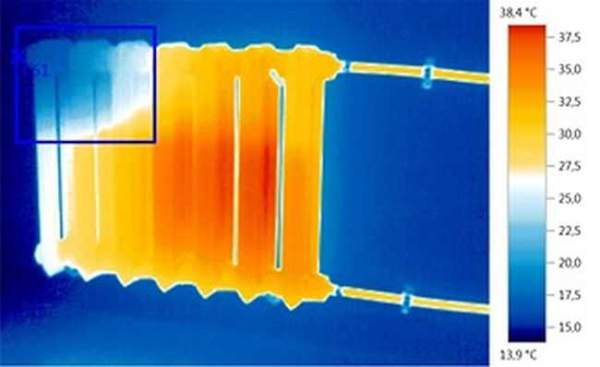
Приобретайте воздухоотводчик автоматический для радиатора
Совет. Автоматические клапана, устанавливаемые на радиаторах, нуждаются в регулярном обслуживании. Если магистраль отопления из стальных труб, водоподготовка не ведется, а жидкость повышенной жесткости – чаще, чем рекомендуется производителем. Забитый канал, дефект пружины – вероятные причины появления ошибки 104, и котел Аристон тут ни при чем.

Неполадки оборудования
Насос
Его работа в котлах Аристон специфическая. Он функционирует на двух скоростях с мощностями 55 и 80 Вт, в зависимости от режима. Если только отопление – на пониженной (V2), при разборе горячей воды переходит на V3 (повышенную). Это необходимо для того, чтобы батареи отопления лучше прогревались, и теплообмен в помещениях не ухудшался. В процессе эксплуатации электронный модуль сам переключает скорости, исходя из температуры в помещении, поддерживая ее на заданном пользователем уровне.
Причины ошибки 104 Аристон вызываются неполадками механической или электрической части насоса. Убедиться в работоспособности кинематики несложно – перекачивающий прибор доступен, необходимо лишь откинуть нижнюю крышку котла.

Что проверить. Вращение вала. Нужно открутить заглушку (под шлиц) на корпусе насоса, предварительно подставив подобие ванночки для сбора вытекающей жидкости. Одновременно удалятся и скопившиеся пузырьки воздуха. Если отвертка легко прокручивает ось, механика насоса исправна, и причина ошибки 104 котла Аристон не в ней. Тугое проворачивание – результат неполадки.
Вероятные причины
- Загрязнение крыльчатки. Из-за нее ошибка 104 появляется часто. Снять, очистить, промыть под струей теплой воды – дело получаса.
- Отсутствие (предельная выработка) смазки. Нужно понимать, что используется специальный состав – термоустойчивый. Обычное средство, применяемое механиками в процессе обслуживания, ремонта техники для насоса котла Аристон не подходит.
- Разрушение подшипника – меняется самостоятельно, специалист не нужен.
- Искривление вала. Случается при длительной эксплуатации оборудования без проведения ТО в полном объеме, непрофессионально. В розницу ось к насосам котлов Аристон не продается – придется ставить новый перекачивающий прибор.
Если дефектов кинематической схемы не выявлено, тестируется электрика. Задача по поиску причины ошибки 104 в котлах Аристон упрощается, если знать устройство и специфику работы модуля управления.
Электронная плата
С ее помощью несложно определить, исправна электрическая часть насоса или нет. В котле предусмотрен режим продува для удаления воздушных пузырьков из внутренних труб и теплообменника Аристон. Включается нажатием и удержанием (не менее 5 сек) кнопки ESC на передней панели. Ее можно использовать и для поиска причины ошибки 104.
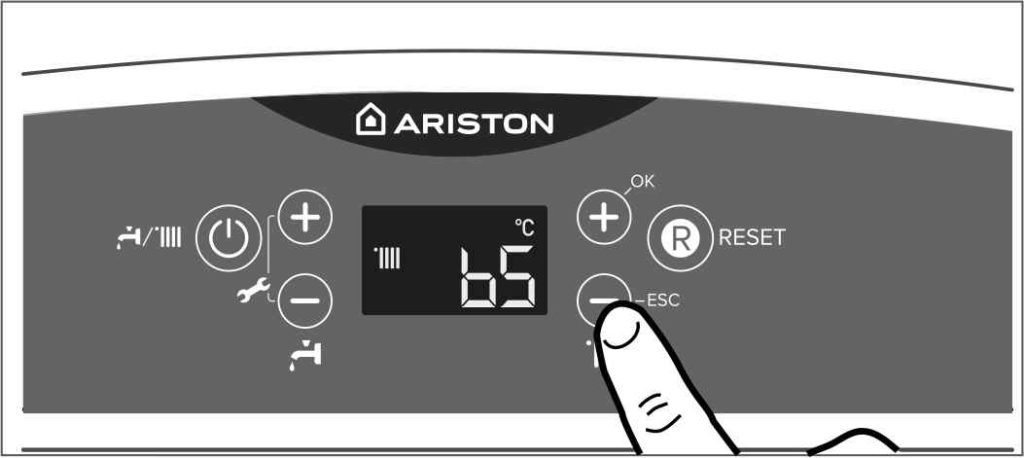
Насос запускается, но работа его циклична: через минуту отключается на 30 сек. Режим длится 5–6 мин, горелка не разжигается. Остановка производится повторным нажатием на кнопку. Нужно измерить напряжение на клеммах и убедиться, выдается с электронной платы питание или нет. Должно быть (~В): 3/4 – 220, 5/6 – 145 (при работающем насосе на максимальной скорости) или 0 (при минимальной частоте вращения).
В цепях питания стоят два реле (RL 03 и 04). Они смонтированы не на плате котла Аристон: на ней только контур радиодеталей и выводы. Но измерение для удобства выявления причины кода 104 можно вести здесь, приложив щупы к соответствующим точкам. Наличие напряжения свидетельствует об исправности реле, отсутствие – неполадке (обрыв обмотки, подгорание контактов). Для устранения ошибки 104 Аристон придется менять.

Совет. В режиме продувки контролируется регулярность запуска насоса. Включение через раз – признак проблем с реле, подающим питание 220В. Лучше сразу поставить другое.
Электрическая часть насоса
Если питание поступает на клеммы, дефектов проводов, контактов не выявлено – проблемы с обмоткой прибора. Вероятная причина ошибки 104 – межвитковой замыкание, снижающее скорость вращения оси. Такой дефект устранять в мастерской нецелесообразно – насос заменяется исправным образцом. Для котлов Аристон продаются в специализированных магазинах.
Совет
- Временно устранить ошибку 104 можно, накоротко замкнув контакты 5 и 6. Этим имитируется срабатывание реле, насос включается в работу. И хотя крыльчатка станет вращаться медленнее, котел Аристон по аварии не остановится, а дом не выстудится. Если нет альтернативного варианта обогрева – неплохое решение проблемы.
- Приобретая реле иной маркировки, нужно обратить внимание на контактные группы (тип) и питающее напряжение. Для котлов Аристон – 24В.
Датчики
На схемах обозначаются NTC 1 и 2. Они реагируют на быстрый рост температуры жидкости, проходящей через котел Аристон. При повышении на 20 0С за секунду на электронную плату поступает сигнал, формирующий ошибку 104.
Их тестирование проводится измерением сопротивления при отключенном питании агрегата, когда кроме кода 104 высвечиваются и другие (103, 105), в зависимости от выставленного режима. В руководстве пользователя табличные данные по R: при несовпадении значений датчик меняется.
Теплообменник
Последний «объект» выявления причины ошибки 104. Если принятые меры не дали положительного результата, прибор демонтируется и обслуживается. Плохое качество жидкости (воды, «незамерзайки») приводит к накоплению на стенках полости солевых отложений, мельчайших фракций грязи, ржавчины. Сужается Ду, падает скорость циркуляции, котел Аристон перегревается.
Совет. Самостоятельно обслуживание теплообменника качественно не провести. И хотя на тематических сайтах рекомендаций достаточно, лучше отдать в сервисную мастерскую. На 2–3 дня придется перейти на резервный теплогенератор, зато до конца сезона по этой причине ошибки 104 не возникнет. Своими силами быстро прибор от накипи не очистить: придется ждать, пока она не размякнет при заполнении внутренней части агрессивным составом. А потом тщательно, под напором, промывать. В любом случае котел Аристон выводится из эксплуатации, а временные затраты практически идентичны.
На заметку. Для минимизации рисков снижения скорости потока и остановки котла Аристон с ошибкой 104 в отопительный период нужно к нему готовиться. Данный код вызывается рядом факторов, и в межсезонье подлежат обслуживанию все элементы контура, а не только агрегат. В этом особенно нуждаются радиаторы, о чем многие забывают.
Статья помогла? Сэкономил? Помоги развитию проекта прямо сейчас.
Подборка запчастей для газового котла Ariston
Понравилась статья? Репост будут лучшей благодарностью.
Здравствуйте, уважаемые посетители сайта samsebetehnik !
Однажды мой газовый двухконтурный котёл Аристон Clas 24 FF, вновь потребовал срочного, оперативного вмешательства. Причиной этого стало его следующее поведение.
Котёл, находясь в режиме отопления включается, зажигается и через несколько секунд издавая жуткие звуки быстро закипающей воды в теплообменнике с каким то механическим щелчком выключается и переходит в аварийный режим с кодом ошибки 104.
По мануалу определил, что 104 это «Недостаточная циркуляция» Рассуждаю: Что может мешать нормальной циркуляции? Ведь нужному протоку теплоносителя может мешать например забитый фильтр в системе отопления или шлак который накопился в первичном теплообменнике. А может быть причина в циркуляционном насосе? Неужели полетел насос? Что бы его проверить открутил на нём спускной винт, это позволит увидеть вращается вал или нет.
Это нужно делать осторожно так как может начать выходить вода, не сильно, но лучше подложить какую ни будь ветошь, чтобы не попало на плату.
На валу есть прорезь под широкую, плоскую отвёртку, попробовал провернуть вал отвёрткой… не заклинил, вращается. Пробую запустить котёл и наблюдаю за тем будет ли вращаться вал. Котёл воспроизводит свои ужасные звуки и вновь уходит в защиту. Вал не вращается. В момент запуска попробовал провернуть его отвёрткой …. думал, а вдруг появилась «мёртвая точка»….. нет, вращения вала не последовало.
Решил, проверить напряжение питания насоса. Когда на фишке обнаружилось присутствие 220 вольт вывод был однозначный …. Насос под замену. Эээх думаю, опять расходы непредвиденные.
Однако вывод был поспешным, когда искал провода идущие от платы на мотор циркуляционного насоса, то обратил внимание, что их больше чем два. Для чего? Начал разбираться и вот что выяснил.
Почему может возникать ошибка 104 — Недостаточная циркуляция. Устраняем неисправность
Циркуляционный насос котла имеет две скорости вращения в мануале они обозначены как V2 (55 Вт) и V3 (80 Вт) Управляет скоростью насоса естественно ЭБУ.
В режиме горячего водоснабжения (ГВС) Насос работает на скорости V3 для лучшего теплообмена.
В режиме центрального отопления (ЦО) Блок управления переключает скорость насоса в зависимости от разницы температур на входе и выходе системы отопления.
Следовательно насосом управляет не одно, а два реле. Одно подаёт питание 220 В., а другое управляет скоростью.
Чтобы проверить эти цепи питания насоса его придётся включить. Но для этого не нужно зажигать котёл, мы же не хотим его насиловать! Есть простой и быстрый способ включить насос не зажигая горелки.
Нужно перевести котёл в режим «Продувка» Для этого нажимаем на панели котла, кнопку ESC и удерживаем нажатой более 5 сек. Включается режим продувка — Во время работы этого режима запускается циркуляционный насос и работает циклами 60 сек. вкл. 30 сек откл. и так далее в течении 6 мин. и при этом без розжига горелки. А нам это и нужно!
Этот режим предназначен для того, чтобы удалить воздух из теплообменника и контура, но мы его используем для контроля за работой насоса. Он включается на 6 мин., или его можно выключить принудительно ещё раз нажав на ESC.
Итак, запускаем режим «Продувка » и измеряем переменное напряжение на клеммах. Смотрим рисунок.
Дополнение: Напряжение 220 вольт, с реле RL 04 (реле подающее питание на насос) можно и легче замерить на контрольных точках на плате, смотрите фото ниже, (на плате нет двух реле, они на проводах в стороне находятся) а точки куда указывают щупы и есть нужные. Если на них приходит 220 Вольт, реле 04 рабочее.
В моём случае так и было, с реле RL 04 на контакты 3 и 4 поступало 220 в. но насос не вращался.
Контакты реле RL03 (управление скоростью насоса тип реле JQX 118F ) при выключенном котле мультиметром звонились накоротко, что является нормой для меньшей скорости вращения, но под нагрузкой реле вело себя непонятно как и мотор насоса вообще не крутился. Стоило замкнуть пинцетом выводы 5 и 6 насос начинал работать. Вывод неисправно реле управляющее скоростью насоса.
Поэтому, до времени пока подберу реле для замены, просто запаял перемычку т.е. перемкнул со стороны монтажа 5 и 6 выводы. По сути исправное реле выполняет практически туже работу, замыкает эту цепь или переключает её на другой контакт, так переключается скорость насоса. Ниже фото которые помогут не ошибиться.

Итак, указанные замкнутые контакты, непосредственно на реле (Точки А и В) или на на фишке ниже, что по сути одно и тоже, принудительно включают низкую скорость насоса.
Но пусть он луче работает на низкой скорости, чем не работает вообще. Этот «хитрый ход» даст вам возможность и время спокойно найти нужное реле.
Кстати, в комментариях я уже не раз отмечал, что реле мне не удалось найти быстро, а потом я вообще не него «плюнул» и поэтому мой котёл на перемычке проработал уже два, а то и три сезона. И ни чего с ним не случилось, всё ОК.
Но всё же, наконец то я нашёл отличный вариант замены этого реле, и теперь, в феврале 2018г. мой котёл обрёл свою полноценность.
Аналог реле JQX 118F
Внимание! Нашёл аналог реле переключения скорости насоса JQX 118F.
Это реле Finder (Не Китай) номер реле 43.41.7.024.2000 Есть некоторый запас этих реле, поэтому если кому нужно, пишите на почту, вышлю. Адрес есть на странице «Мои услуги»
Про реле включения питания насоса
С неисправностью управления насосом конечно может быть связано и реле RL04 которое подаёт основное питание на насос — Вот типичный случай.
У знакомых однажды ремонтировал котёл. Это было летом, отопление отключено, но они пожаловались на то, что в режиме ГВС котёл то работает то нет, тоже уходит в защиту правда не помню какой код ошибки выдавал, но точно помню, что в тот раз заменить пришлось реле RL 04 то, что подаёт питание на насос. Его контакты подгорели и оно включало насос через раз. Замена реле решило проблему.
Реле этого типа я так же с небольшим запасом приобретал на Алиэкспресс. Это было реле от известного производителя OMRON тип реле G5NB-1A-E, работает без нареканий!
Важно!!! При выборе реле обращайте внимание на то, чтобы питание реле было 24 вольта, они бывают с меньшим напряжением питания, это важно! Ссылку на реле пришлось убрать так как у продавца они видимо закончились. Но вы легко их найдёте забив на Алике название реле. Правда продают они их обычно небольшими партиями.
А вот, уже нашёл того кто продаёт по не многу.
Не разменивайтесь на дешёвые релюхи, известны случаи (поделился один сервисмен) когда некоторые ставили реле какого то непонятного производителя, к сожалению не помню названия, и они загорались в буквальном смысле, нанося этим непоправимый вред плате котла.
Заключение
Согласно инструкции по ремонту, коды ошибок связанные с циркуляцией это коды 103 —104 —105 —106 —107.
Но помните недостаточная циркуляция может быть не только из за реле или насоса, не сбрасывайте со счетов фильтр в контуре отопления фильтр или теплообменник, они могут быть забиты и также мешать нормальной циркуляции.
Приобретая товары на Алиэкспресс не пренебрегайте воспользоваться Кэшбэк Сервисом, это реально работает.
Что это даёт? Это такая функция, при которой после покупок вам возвращается часть суммы за покупку, это не развод, я убедился лично, делал несколько небольших покупок и вот результат 2,32$
Вывести можно на несколько видов электронных кошельков, всего один раз нужно зарегистрироваться и затем в любое время, при любых покупках вы получаете возврат некоторой суммы в долларах.
На этом пожалуй завершу свой эпос.
Пожалуйста, не сочтите за труд оставить комментарий. Для меня это будет сигналом того, что кому то эти статьи нужны. Будут вопросы, также спрашивайте.
Всё это возможно ниже по ленте, в разделе комментарии. И конечно, помогите сайту развиваться, поделитесь с друзьями этой информацией, это не сложно, просто кликните на кнопки соц сетей, они так же находятся ниже. Спасибо!